时间:2011.05.19
一、基本步骤
1、程序写好以后,在工具栏"解决方案配置"中把debug改为release,然后点击"项目"->"生成解决方案"
图例:
2、新建安装项目
新建项目->其他项目类型->安装和部署->安装项目,然后命名和选择文件路径->确定.
图例:
3、开始打包
首先在工具栏"解决方案配置"中把debug改为release,然后双击"应用程序文件夹",在右边的空白处,右键"添加"->"文件",然后进入你的项目的release文件夹,把其中的可执行文件和相应的类库和组件添加进来,以及一些程序必要的文件都加进来(如数据库文件等)。
然后创建快捷方式,对可执行文件分别创建一个快捷方式放在
用户的"程序"菜单和
用户桌面里面,这里可以在
用户的"程序"菜单里面再新建一个文件夹,因为这个文件夹中可能有几个快捷方式,如我们后面还要把卸载程序加入
单击"
应用程序文件夹",在属性"
defaultlocation"中把[ProgramFilesFolder][Manufacturer]/[ProductName]中的[Manufacturer]删除掉,因为不删除的话安装程序默认安装目录会是"c:/programm file/你的用户名/安装解决方案名称"
打开解决方案资源管理器,右键你的解决方案->属性->系统必备
进入"系统必备",选择你要打包的系统运行必须的文件和组件,这个非常重要
确定,右键你的解决方案,生成解决方案,完了。
4、加入卸载快捷键
在"应用程序文件夹"中添加卸载程序msiexec.exe, 这个文件在C:/WINDOWS/system32中,然后创建快捷方式,放入
用户的"程序"菜单中
然后下面我们要的做的就是查找这个部署项目的ProductCode了,
鼠标左键单击项目名称,记住是左键单击,然后点击属性标签,注意:不是右击的属性,
这个区别很大,这时你就可以看到ProductCode了,
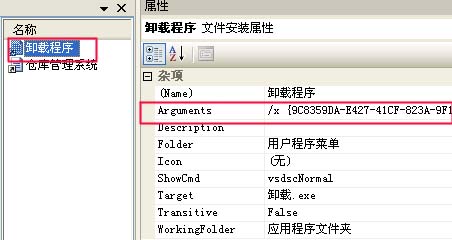
好了,然后点击"生成解决方案"即可生成带有卸载功能的安装程序了.
鼠标左键单击项目名称,记住是左键单击,然后点击属性标签,注意:不是右击的属性,
这个区别很大,这时你就可以看到ProductCode了,

然后打开你创建的那个快捷方式的属性对话框,
在Aguements属性中输入"/x {ProductCode}",
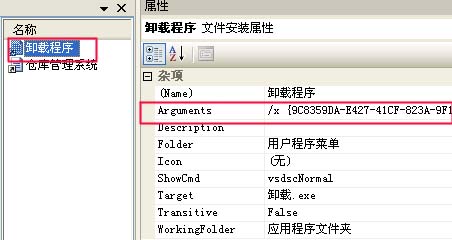
好了,然后点击"生成解决方案"即可生成带有卸载功能的安装程序了.
一下网址参考:






















 511
511











 被折叠的 条评论
为什么被折叠?
被折叠的 条评论
为什么被折叠?








